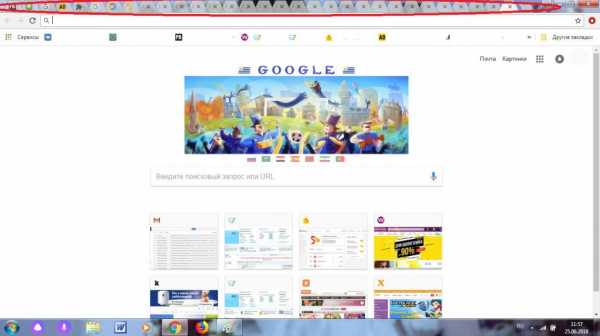Как зарегистрировать почтовый ящик. Как электронная почта зарегистрироваться
Регистрация нового почтового ящика - Блог "Твой компьютер"
Здравствуй, дорогой читатель! Просматривая форумы и социальные сети, я обнаружил, что регистрация нового почтового ящика до сих пор вызывает трудности у многих пользователей компьютера. А ведь электронная почта сегодня самый востребованный сервис интернета. Сегодня я публикую краткую инструкцию, как зарегистрироваться в электронной почте трех самых популярных почтовых серверов.
Что необходимо для регистрации почты

Чтобы регистрация нового почтового ящика прошла успешно, необходимо в начале выполнить небольшую подготовку.
Во–первых, понадобится мобильный телефон для получения кода подтверждения.
Это безопасно. Многие опасаются вводить номера телефонов на страницах в Интернете, и правильно делают. Но в нашем случае, это безопасно, ни каких платных СМС-подписок не будет. Телефонный номер привязан к электронной почте, и с его помощью можно восстановить забытый пароль.
Во-вторых, необходимо заранее придумать несколько вариантов логинов для почтового ящика.
Почему несколько! Потому что все красивые и короткие логины уже заняты. Можно выбрать из предложенных вариантов, но они будут длинные и трудно запоминающиеся. Как придумать имя ящика, читайте в статье "Как назвать почтовый ящик"
В-третьих, заранее придумайте и запишите пароль.
Пароль, как правило, должен быть длинной не менее 6 символов. Это символы в разных регистрах (большие и маленькие буквы), цифры. Не задавайте один и тот же пароль ко всем вашим учетным записям.
Регистрация почтового ящика на Яндексе + видео
Заходим на главную страницу Яндекса и в правом верхнем углу кликаем надпись Завести почту. Далее проходим простую процедуру регистрации. Здесь потребуется указать следующие данные:
- Фамилию и имя человека, на которого проходит регистрация нового почтового ящика
- Придумать логин, который должен состоять из латинских символов. Допускается использование цифр, одинарного дефиса или точки. Он должен обязательно начинаться с буквы и содержать не более 30 символов.
- Придумать пароль не менее 6 символов и ввести его два раза
- Указать мобильный телефон для подтверждения регистрации. Нажать кнопку Получить код. На указанный номер придет СМС с кодом подтверждения. Его нужно ввести в регистрационную форму и нажать кнопку Подтвердить.
Далее нажимаем кнопку Зарегистрироваться. Если все было проделано без ошибок, то откроется окно веб интерфейса почтового ящика.
Регистрация почтового ящика на Mail.ru + видео
Заходим на главную страницу Mail.ru и в правом верхнем углу кликаем надпись Регистрация. Далее проходим простую процедуру. Здесь потребуется указать следующие данные:
- Фамилию и имя человека, на которого проходит регистрация нового почтового ящика
- День, месяц и год рождения (обязательное поле)
- Город( можно не указывать)
- Указать пол (мужской, женский)
- Придумать логин, который должен состоять из латинских символов. Допускается использование цифр, одинарного дефиса или точки. Он должен обязательно начинаться с буквы.
- Придумать пароль не менее 6 символов и ввести его два раза
- Указать мобильный телефон для подтверждения регистрации. Нажать кнопку Зарегистрироваться. На указанный номер придет СМС с кодом подтверждения. Его нужно ввести в открывшемся окне и нажать кнопку Готово.
Если все было проделано без ошибок, то откроется окно настройки вашего профиля. Можно нажать Пропустить. Далее появиться интерфейс электронной почты.
Регистрация почтового ящика в Google + видео
Заходим на главную страницу Google и в верхней панели страницы кликаем надпись Почта. Далее проходим на страницу почты и кликаем надпись Создать аккаунт. Здесь потребуется указать следующие данные:
- Фамилию и имя человека, на которого проходит регистрация нового почтового ящика
- Придумать логин, который должен состоять из латинских символов. Допускается использование цифр и точки. Он должен обязательно начинаться с буквы.
- Придумать пароль не менее 8 символов и ввести его два раза
- День, месяц и год рождения (обязательное поле)
- Указать пол (мужской, женский)
- Указать мобильный телефон. Может пригодиться для подтверждения регистрации.
- Можно указать запасной адрес электронной почты (не обязательно)
В разделе, Докажите что вы не робот, поставьте галочку Пропустить эту проверку и ставим галочку Я принимаю условия использования.
Нажимаем кнопку Далее. Почтовый ящик будет создан.
Надеюсь, эта информация будет тебе полезна, дорогой читатель. Я привел примеры регистрации в трех самых известных в Рунете почтовых сервисов. Но регистрация в других будет проходить в том же порядке. Так, что удачи в использовании электронной почты. И желаю тебе получать много писем без спама.
Дополнительная информация:
Дорогой читатель! Вы посмотрели статью до конца. Получили вы ответ на свой вопрос? Напишите в комментариях пару слов.Если ответа не нашли, укажите что искали.
Рекомендовано Вам:
Как зарегистрировать почтовый ящик
В этом уроке я расскажу о том, как можно самостоятельно зарегистрироваться в почте.
Если вы решили в ней зарегистрироваться, вы наверняка знаете, что электронная почта – это универсальное средство связи через интернет, через которое можно отправлять письма, отправлять файлы, отправлять картинки и многое другое, в общем, удобное очень средство. Помимо этого, она необходима для того, чтобы как-то жить вообще в интернете. То есть почта – это ваша основа основ в интернете. Вы к ней потом будете привязывать все другие сайты, на которых будете регистрироваться. Например, захотите написать письмо в Правительство. Вам нужно будет обязательно оставлять почту, задать где-то вопрос, и т.д. В общем, очень-очень удобно.
- Для того, чтобы зарегистрироваться в почте, нам понадобится браузер. Мы пользуемся, традиционно, Google Chrome, наводим курсор на его значок, и два раза быстро кликаем левой кнопкой мыши. Он открывается.
- Дальше проверяем, какой язык у нас стоит на компьютере. Это проверяется в правом нижнем углу, рядом с часами у нас есть «rus» или «eng». Если у вас там стоит «rus», то наводите на него стрелочку, нажимаете левой кнопкой мыши, появляется окошечко, и здесь нажимаете на английский. И всё, у нас будет стоять английский.
- После этого мы находим адресную строку, это верхняя строка; в ней уже что-то может быть написано, поэтому мы щелкаем стрелочкой после всех букв, и стираем все буквы.
- После этого английскими буквами набираем mail.ru, и на клавиатуре нажимаем клавишу enter.
- У нас с вами загрузится сайт, где с левой стороны находим кнопочку регистрация нового ящика.
- После этого, у нас появляется анкетка, где мы заполняем имя, в этой графе мы пишем свое имя, полное, короткое, в какой угодно форме. Дальше мы так же заполняем фамилию. Вы, конечно, можете указать и не свои данные, но всё-таки желательно указать свое имя.
- После этого указываем день и месяц рождения. Для этого нам нужно нажать на стрелочку, у нас появится столбик с цифрами, и нужно найти свою цифру. Если, вдруг, вашей цифры нет, наводите мышкой на серый столбик, зажимаете левую кнопку мышки, и тянете его вниз. Здесь появляется больше цифр, и мы нажимаем на нужную нам цифру.
- Дальше мы то же самое проделываем с месяцем, нажимаем на треугольничек в конце строки, и нажимаем на нужный нам месяц.
- После этого, то же самое проделываем с годом. Нажимаем на треугольничек левой кнопкой мыши. Тут, вероятнее всего, вашего года рождения не будет, опять же, наводим стрелочку на столбик с правой стороны, зажимаем и держим левую кнопку мышки, и с зажатой левой кнопкой мышки тащим этот столбик вниз, находим нужный год рождения. После того, как вы его увидели, левую кнопку отпускаете, и переводите стрелочку на нужный год, щелкаете еще раз левой кнопкой мышки. У нас так заполненным оказывается наш год рождения.
- После этого, щелкаете в строчку город. Тут, вероятно, вам уже предложат ваш город, но, если вдруг ваш город сразу не появился в этой строчке, то вручную набираете, например, Красноярск, и он будет снизу потихонечку появляться. После того, как он у вас появился, вы должны обязательно нажать на этот город. Это называется выбрать город из списка.
- После этого выбираем пол, для этого щелкаем кружочек перед нужным нам полом, если у вас мужской, ставите точку перед «мужской», здесь появляется точка, если женский, то перед «женский», и на кружочке «женский» появляется точка.
- После этого, щелкаем строчку почтовый ящик, и он вам предложит уже вероятные почтовые ящики, которые он сформирует исходя из вашего года рождения, имени и фамилии. Рекомендую воспользоваться ими, потому что на данный момент очень много почтовых ящиков занято, выберете себе какой-нибудь полегче, который вами воспринимается, и нажмите на него левой кнопкой мышки. И он у вас автоматически сюда заполнится.
- Следующее – нужно придумать пароль. Пароль обязательно должен быть набран английскими буквами, поэтому мы снова уходим в правый нижний угол, нажимаем на «рус», и выбираем английский язык, на клавиатуре чтобы стоял. Дальше мы можем придумать любое русское слово. Чаще всего используют имена родственников, животных, и нам нужна будет еще цифра. И мы русскими буквами набираем, например, «Иван», при этом, у нас на экране будут появляться только точки, поэтому пароль надо сразу записать куда-нибудь в тетрадочку, чтобы другие люди не могли подсмотреть ваш пароль, поэтому он так скрывается. И после этого мы набираем еще несколько цифр. Как минимум, должно быть 4 цифры и 4 буквы. Можно больше, но меньше нельзя. И после этого, то же самое мы повторяем в строке ниже, набираем буквы и цифры.
- Если вдруг появилась такая фраза: пароль не совпадает, значит, нужно щелкнуть, опять же, после всех точек левой кнопкой мышки, чтобы замигала такая вертикальная полоска, которая мигает у меня сейчас, и нажать кнопку стирания, и стереть все-все точки, что в верхней, и так же в нижней точке, и набрать свой пароль еще раз. Это делается для того, чтобы компьютер был уверен в том, что вы осознанно выбираете пароль, после того, как вы 2 раза подряд сможете его набрать одинаково, в конце второй строчки появится галочка. Это значит, что все сделано правильно.
- Дальше мы щелкаем в строчку мобильный телефон после цифры «7», и вводим свой номер телефона. При этом, вводить его нужно без 8-ки, только уже начиная с 9-ки все цифры вводите, и нажимаете кнопку зарегистрироваться.
- После этого, вам на телефон придет sms, в которой будет 6-значный код. И будет строчка, в которой будет написано «введите код». Вы туда вводите эти цифры кода, и нажимаете готово.
- После этого ваша регистрация будет завершена.
Остались вопросы? Смотрите видео как самостоятельно зарегистрироваться в почте:
У меня всё, спасибо!
Похожее
kompurok.net
Как зарегистрироваться ВКонтакте через почту? Практические советы по регистрации в VK.
Краткое содержание статьи:

Сегодня абсолютное большинство интернет-пользователей зарегистрированы в тех или иных социальных сетях, будь то Twitter, Facebook, Instagram, VKontakte, Odnoklassniki,Мой Круг и многие другие сообщества. Можно сказать, что бум роста зарегистрированных пользователей социальных сетей продолжается и сейчас, каждый день появляются сотни, а то и тысячи новых пользователей. Тем более, что количество людей, подключённых к сети Интернет растёт ежеминутно во всех странах мира. Исконно российскими социальными сетями являются три последних из перечисленных выше: ВКонтакте, Одноклассники и Мой Круг. Однако, крупнейшей, самой популярной социальной сетью в России является ВКонтакте. Хотя злые языки и утверждают, что эта платформа для общения и взаимодействия между людьми в электронном пространстве была полностью скопирована с самой популярной в мире Facebook, можно смело утверждать, что за годы параллельного развития этих двух проектов они сильно изменились и у ВКонтакте есть ряд отличий, которые выгодно выделяют этот проект. В этой статье будет подробно рассмотрено как зарегистрироваться ВКонтакте через почту.
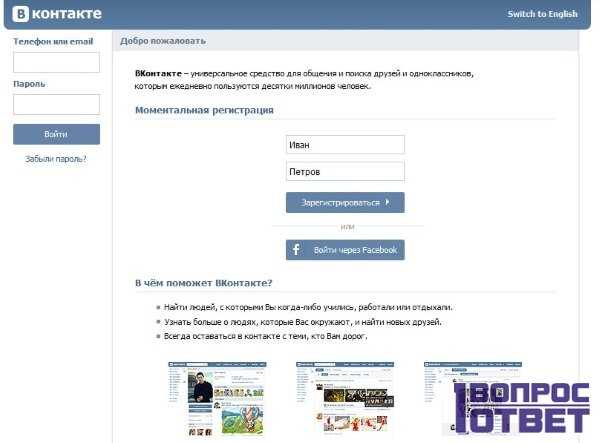
Регистрация ВКонтакте через электронную почту
Ни для кого не секрет, что на каждом сайте, где присутствует авторизация (возможность входа пользователя для персонализации, идентификации, предоставления индивидуальных услуг) для того, чтобы воспользоваться всем спектром услуг, требуется предварительная регистрация. Для регистрации в подавляющем большинстве случаев нужно ввести адрес работающей электронной почты, и/или номер мобильного телефона. После этого на указанный адрес придёт письмо для подтверждения регистрации, или пароль, который сгенерировала система. Кроме того, эти данные служат и для входа в систему, становясь логином на сайте. Регистрация ВКонтакте через электронную почту это стандартная процедура, которая использовалась на сайте много лет назад и не вызывает сегодня никаких вопросов. Однако, сейчас процесс регистрации начинается с ввода номера мобильного телефона, а после уже требуется ввести и почту, для того, чтобы Вам прислали письмо о подтверждении регистрации. Важно: адрес электронной почты должен быть Вашим личным и у Вас должен быть полный доступ, чтобы открыть письмо с ссылкой для активации аккаунта. В остальном регистрация ВКонтакте через почту не должна вызывать никаких проблем.
Восстановление пароля ВКонтакте через почту
В случае, если Вы забыли пароль, или Ваш пароль кто-то изменил, Вы всегда можете восстановить утерянные данные, воспользовавшись простым способом – восстановлением пароля ВКонтакте через почту. Для этого на странице авторизации следует нажать на ссылку «Забыли пароль?» и ввести адрес электронной почтового ящика, который использовался при регистрации. После этого, если все данные введены правильно, система автоматически вышлет Вам на е-мейл ссылку для восстановления пароля, после перехода по которой нужно следовать инструкциям и Ваш пароль будет восстановлен. Кроме того, Вы имеете возможность восстановить доступ к Вашей странице с помощью мобильного телефона, если по какой-либо причине у Вас нет доступа к мобильному телефону, на который этот аккаунт зарегистрирован. После ввода номера телефона Вам будет выслано смс-сообщение с кодом, его нужно ввести в предоставленное поле.
Таким образом, у Вас в распоряжении сразу несколько методов восстановления пароля, каждый из них обеспечит Вас доступом к странице в случае утери пароля.

Как создать пароль, который обеспечит безопасность Вашей страницы
При регистрации ВКонтакте с помощью почты, а также в любой другой социальной сети следует уделить особое внимание созданию надёжного пароля, который будет непросто взломать или угадать перебором для обеспечения безопасности Ваших персональных данных. В этом разделе статьи будет рассказано о том, Как создать пароль, который обеспечит безопасность Вашей страницы.
Ваш пароль должен быть достаточно длинным (рекомендуемая длина – более 8 символов), желательно использовать латинские символы в его составе. Чтобы значительно его усложнить для взлома без сильного усложнения для запоминания следует использовать одновременно и заглавные и прописные буквы, это один из самых эффективных способов. Кроме того, на некоторых сайтах позволяется использование специальных символов, например: «@», «_», «!», и тому подобных. При этом хорошо, если пароль не содержит в себе адрес Вашей электронной почты, не следует также выбирать пароль, совпадающий с каким-либо другим.

Что делать, чтобы страницу не взломали
Даже если Вы выбрали достаточно сложный пароль, который почти невозможно взломать перебором, то это не даёт полной уверенности в том, что Ваша страница в полной безопасности. Для этого следует знать, что делать, чтобы страницу не взломали. Дело в том, что существует большое количество способов взломать аккаунт с помощью сторонних программ, которые часто маскируются под полезные приложения. Это могут быть программы для загрузки музыки из социальной сети, настройки внешнего вида, расширения для браузера и пр. Всегда стоит проверять, какие программы Вы ставите на свой компьютер. Одним из довольно надёжных способов является поиск в популярных поисковых системах по названию той или иной программы. Очень часто можно увидеть сведения о том, что разработчики этого программного обеспечения используют свой продукт (особенно, если он бесплатен) для взлома аккаунтов ничего не подозревающих пользователей. Обычно ничего страшного не произойдёт, даже если Вы установили подобную программу. Она может начать рассылать от Вашего имени рекламу Вашим друзьям или просто поменять пароль, но этого можно легко избежать, если ответственно относиться к выбору программ.

Видео инструкция (помощь) - регистрация Vkontakte это просто
Далее рекомендуем посмотреть полезную инструкцию о регистрации в этой популярной сети, как можно сделать это легко с помощью почты, без номера телефона:
1-vopros.ru
- Повышение производительности

- Программы для восстановления windows 10

- Как открыть в опере режим инкогнито

- Не открывается контекстное меню правой кнопкой мыши windows 10
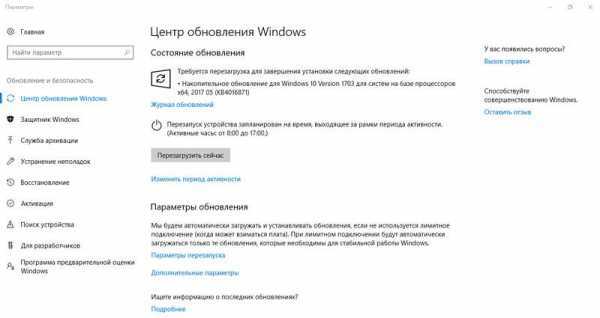
- Для чего нужна виртуализация

- Windows 10 режим восстановления

- Oracle программа описание
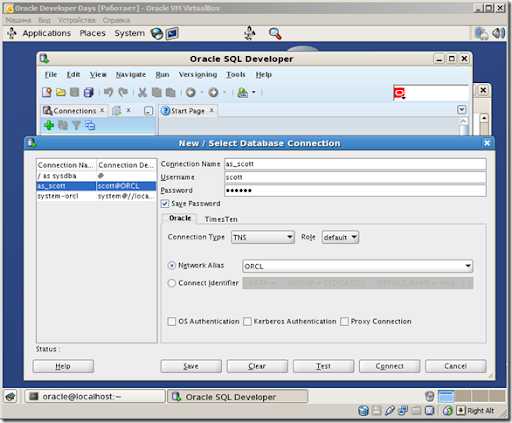
- Как сохранить пароль в интернет эксплорер
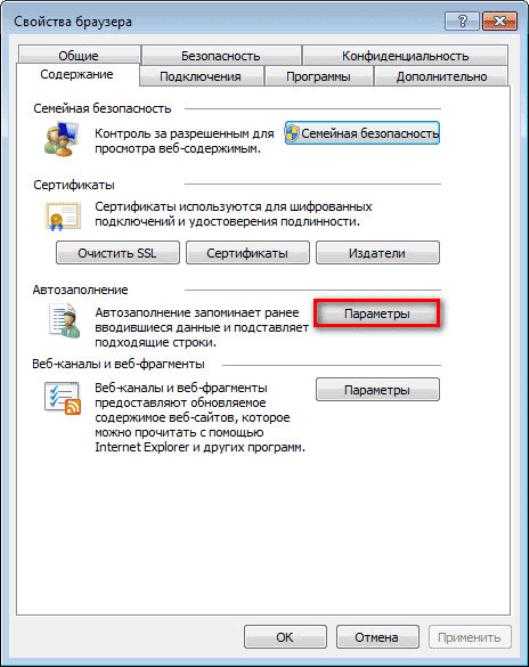
- Используемые в интернете адреса являются лишь буквенным отображением адреса

- Windows 7 как остановить службу обновления

- Почему браузер гугл хром тормозит